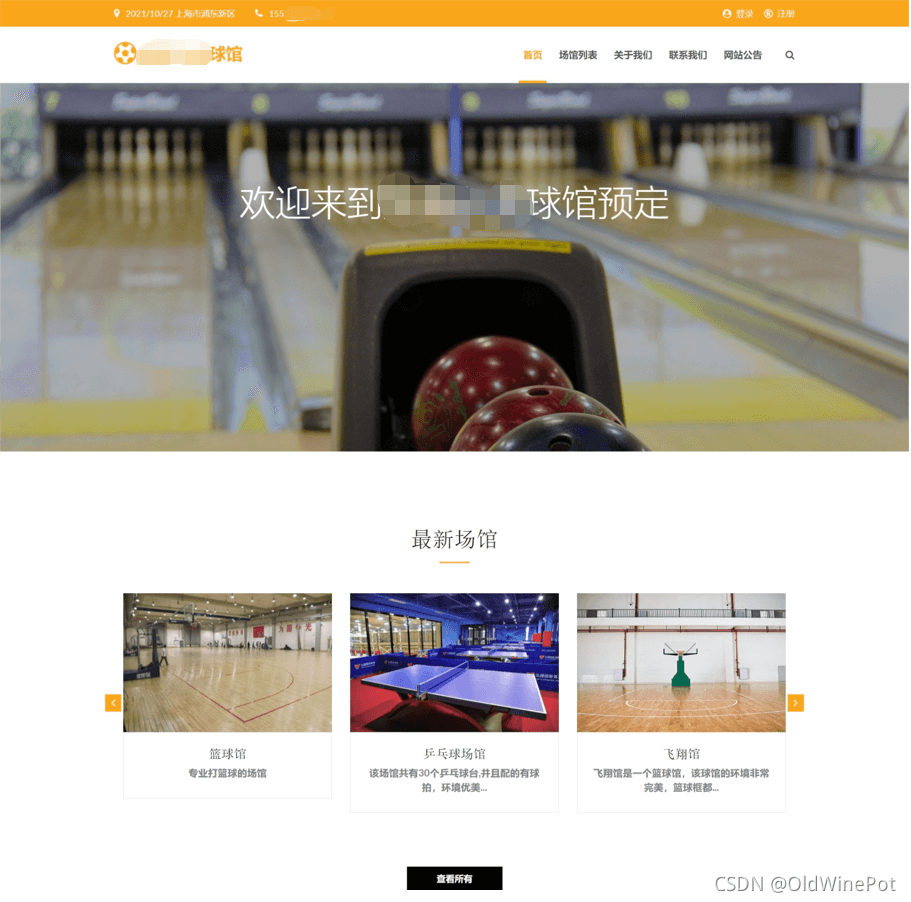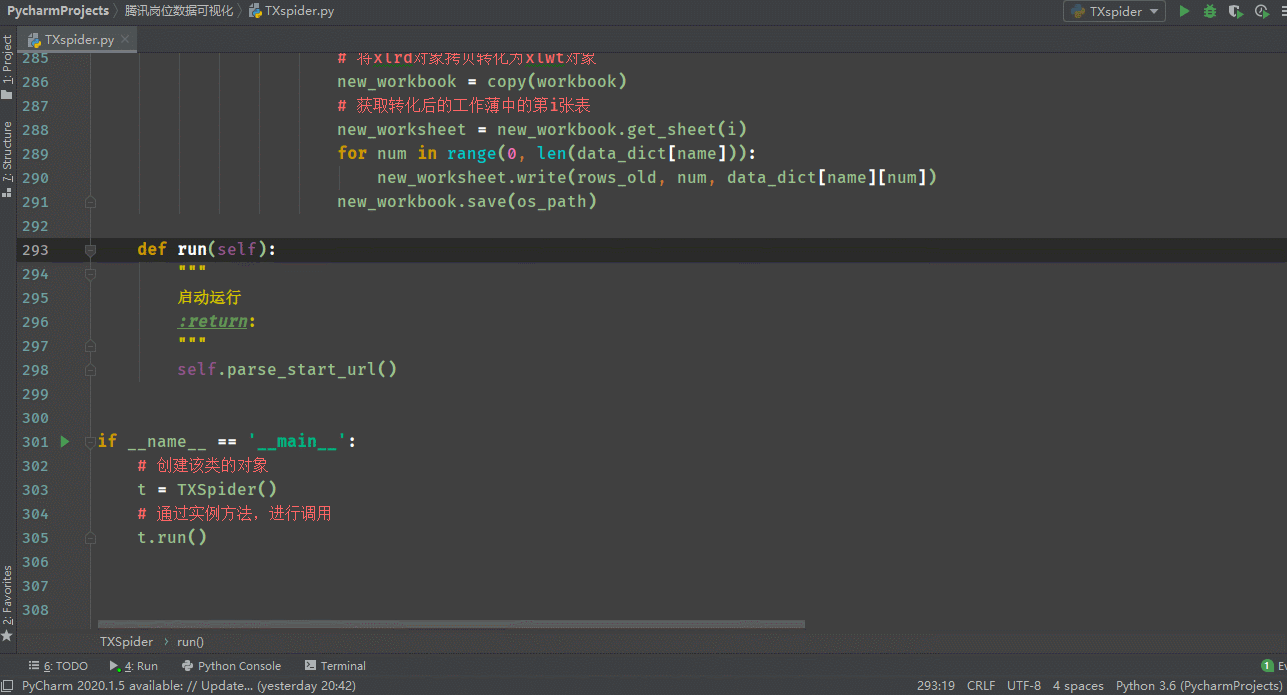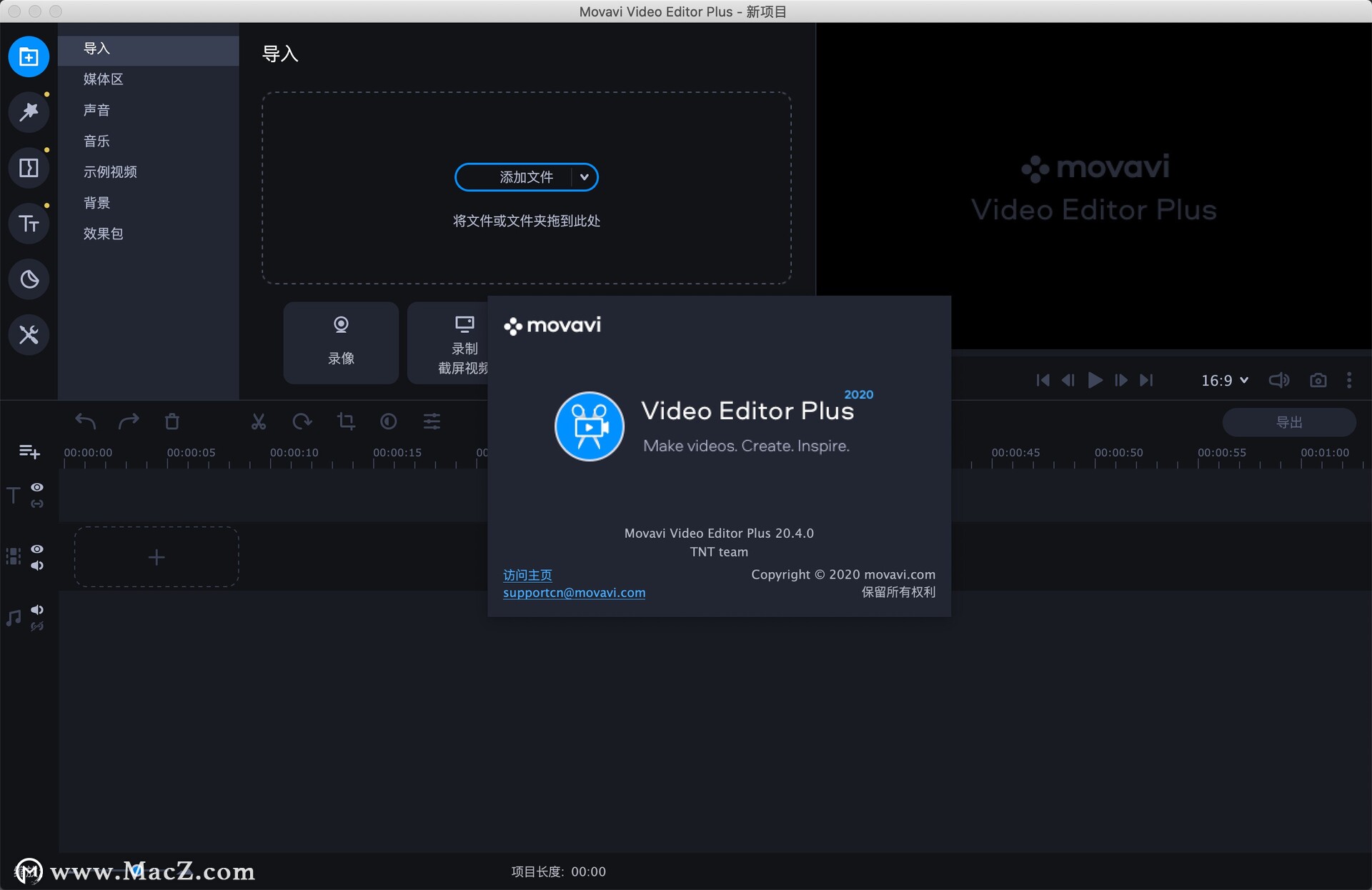本篇内容主要讲解“如何使用eclipse搭建Swt环境”,感兴趣的朋友不妨来看看。本文介绍的方法操作简单快捷,实用性强。下面就让小编来带大家学习“如何使用eclipse搭建Swt环境”吧!
一、查看当前使用的eclipse 版本型号
在exlpse 选项栏找到Help --> about Eclipse 选项即可看到当前exlipse 的版本型号。如图:

二、到官网上去下载相匹配的SWT插件,或者直接在线安装
SWT插件的下载地址:http://www.eclipse.org/windowbuilder/download.php
找到和你使用的exlipse版本相同的SWT版本,我当前使用的版本是4.4.2,我已这个版本实例。
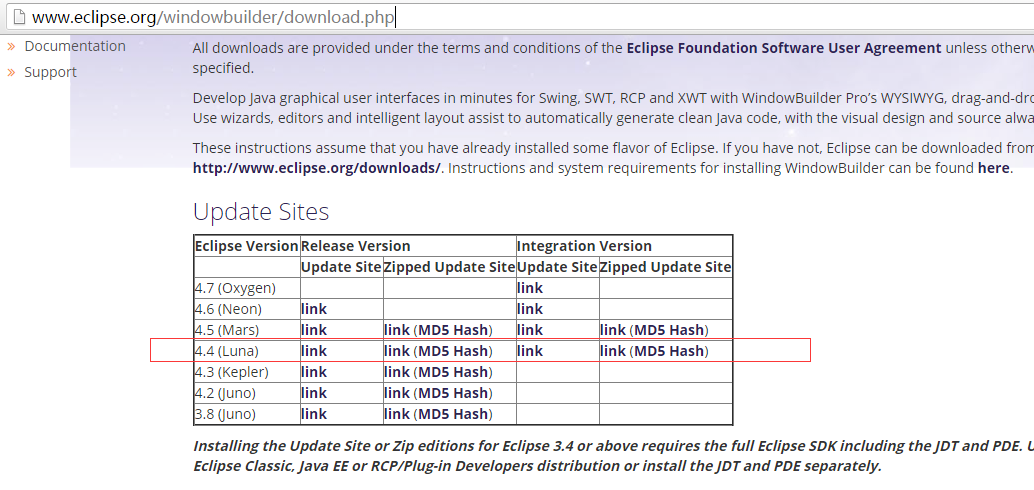
注释:Release Version 列下的Update Site是在线安装地址、Zipped Update Site是下载插件文件
三、安装SWT插件
安装SWT插件两种方式:1在线安装,使用的是官网的插件地址在exlipse中直接安装。2、本地安装,官网中下载插件然后安装到exlipse 中!
1、在线安装
1)、 在exlipe 选项栏中找到Help --> Install New Software..
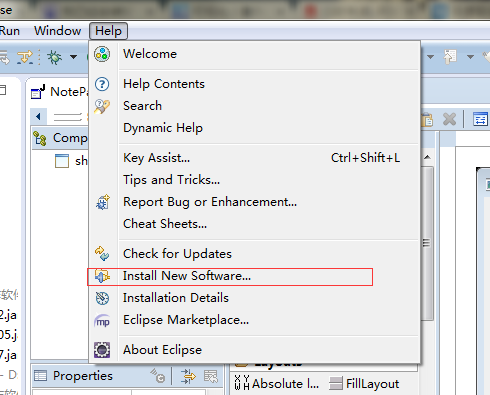
2)、我当前实例的版本是4.4.2 所以我获得的SWT地址是:http://download.eclipse.org/windowbuilder/WB/release/R201506241200-1/4.4/
如图创建一个新的插件名称导入插件:location 文本框填写的 SWT官网地址。
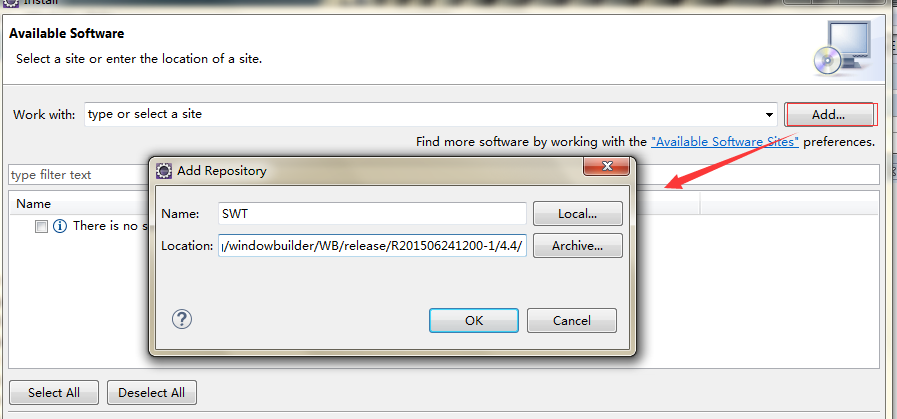
3)、选择选择你所需要的插件勾上,然后下一步一直点下去,就ok了!
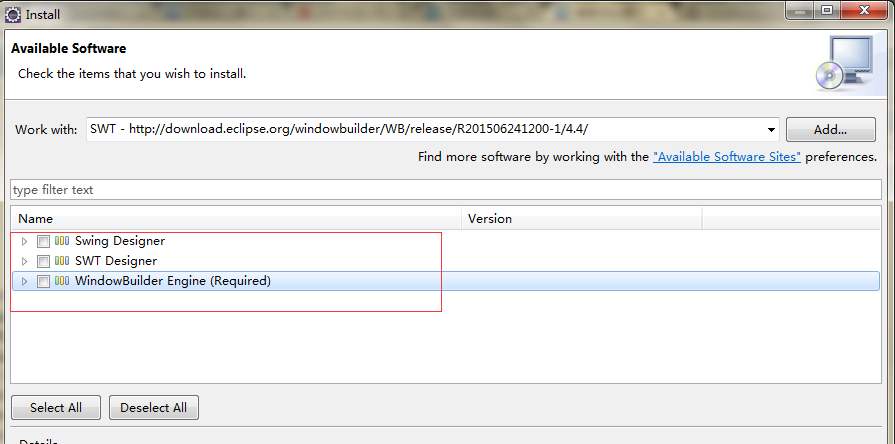
2、本地安装
当前下载插件的本地地址路径:C:\Users\Dream\Downloads\WB_v1.8.0_UpdateSite_for_Eclipse4.4.zip

本地安装有两种方式:
1)、如在线安装类似,再在在线安装的第二步的时候,将SWT官网地址改成本地地址,后面的步骤一样!
2)、解压插件文件,插件文件夹中有两个文件夹features、plugins,找到exlipse 的根目录下。将SWT插件的两个文件夹中文件放入exlipse 对应的文件夹中。
3、查看SWT是否安装成功
在exlipse 选线栏中赵丹Windows --> Prefences -->WindorBudier 查看是否有SWT插件!
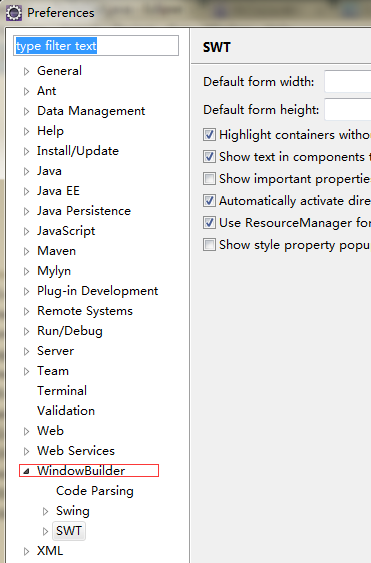
四、激活SWT插件,未激活的插件只能够使用其中的一一部分功能
插件激活下载地址:http://o.uzzf.com/SWT_Designer.zip
下载好后,解压文件,点击Win32.bat文件,效果如下图:
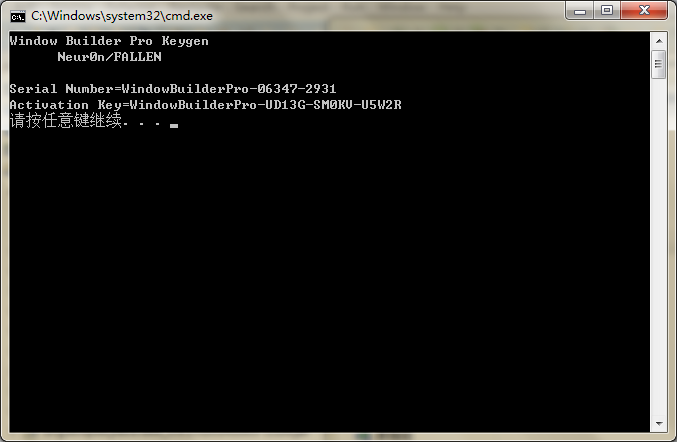
五、创建SWT工程
1)、 打开Eclipse,new->other->WindowBuilder->SWT Designer->SWT/JFaceJavaProject 命名就随你咯
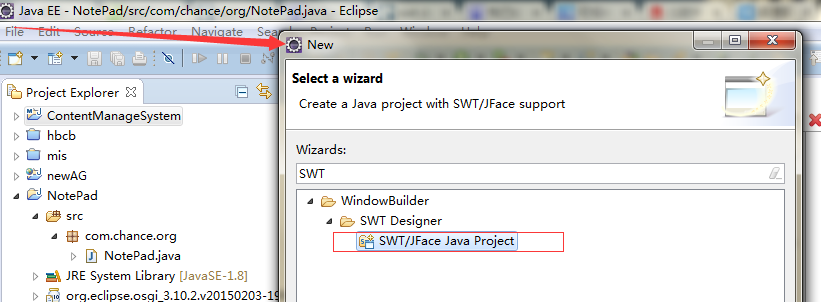
2)、在src的目录下创建Packge 包 ,然后右击改包new->other->WindowBuilder->SWT Designer->JFace->ApplicationWidow 命名随你!
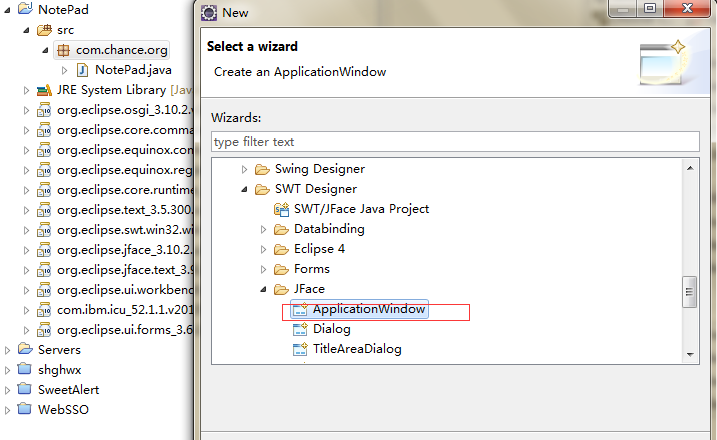
3)打开SWT窗口的模样
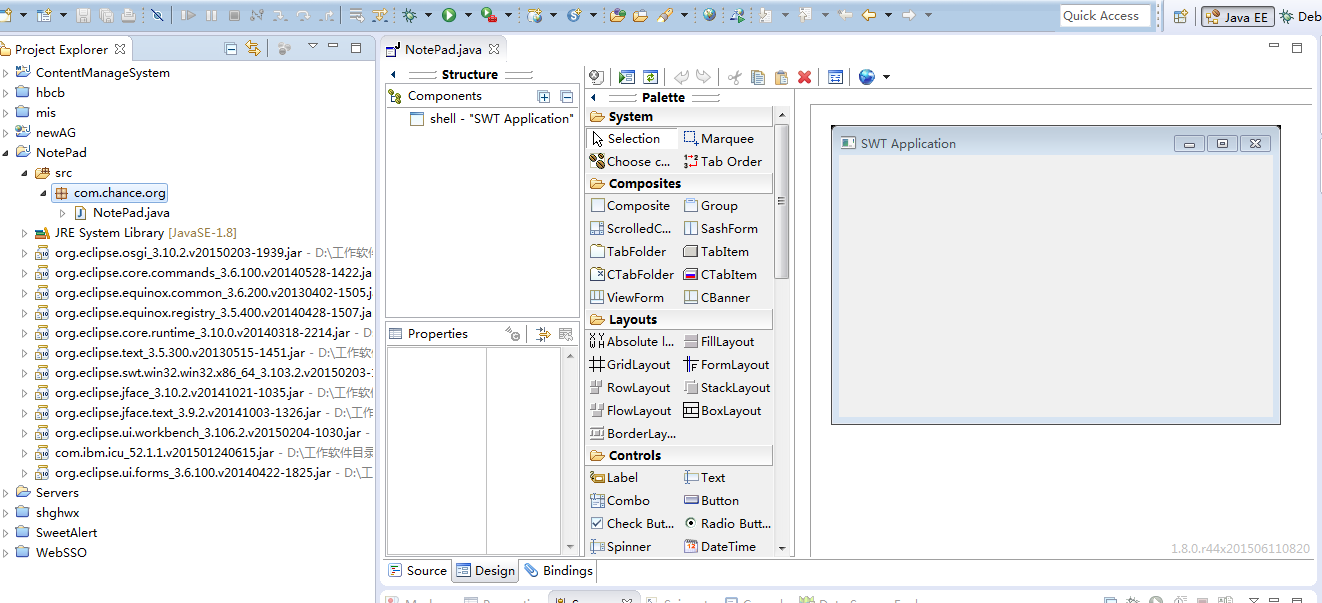
到此,相信大家对“如何使用eclipse搭建Swt环境”有了更深的了解,不妨来实际操作一番吧!这里是网站,更多相关内容可以进入相关频道进行查询,关注我们,继续学习!